RC_Andreas
Administrator
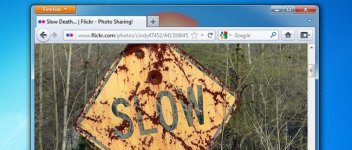
Έχετε παρατηρήσει τη συνηθισμένη ταχύτητα του Firefox browser σας να επιβραδύνεται, ή ακόμα και να συντρίβεται; Περιττά plugins, επεκτάσεις, ακόμη και τα δεδομένα περιήγησης μπορεί να επιβραδύνουν τον browser, ή να το συντρίψουν. Εδώ είναι πώς μπορεί να διορθωθεί.
Θα σας δείξουμε πώς να επιταχύνετε τον Firefox με την απενεργοποίηση plugins και επεκτάσεις και εκκαθάριση των δεδομένων περιήγησης.
Απενεργοποίηση Plugins
Οι πρόσθετες λειτουργίες βοηθούν τον Firefox τη διαχείριση του διαδικτυακού περιεχομένου, όπως το Flash, Silverlight, Java, και το Office, πιθανώς να υπάρχουν πολλά εγκατεστημένα plugins που δεν χρειάζεστε. Επειδή μπορεί να επιβραδύνουν το πρόγραμμα περιήγησης, μπορείτε να απενεργοποιήσετε αυτά που δεν χρησιμοποιείτε.
Σημείωση
| Τα Plugins δεν μπορούν να διαγραφούν ή να καταργηθούν, μόνο να απενεργοποιηθούν. Εξαίρεση θα είναι ένα plugin που εγκαθίσταται ως μέρος μιας επέκτασης. |  |
Για να απενεργοποιήσετε ένα πρόσθετο του Firefox, κάντε κλικ στο κουμπί Firefox και επιλέξτε Add-ons από το drop-down μενού.
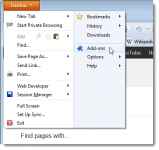
Το Add-ons Manager ανοίγει σε νέα καρτέλα. Κάντε κλικ στην καρτέλα Πρόσθετα, στην αριστερή πλευρά της καρτέλας. Για κάθε πρόσθετο που θέλετε να απενεργοποιήσετε, κάντε κλικ στο αντίστοιχο κουμπί Απενεργοποίηση.
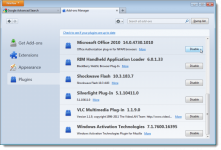
Τα απενεργοποιημένα plugins εμφανίζονται γκρι και το κουμπί Απενεργοποίηση γίνεται κουμπί Ενεργοποίηση που μπορείτε να το χρησιμοποιήσετε για να ενεργοποιήσετε ξανά το plugin, εάν θέλετε.
Σημείωση
| Όλα τα απενεργοποιημένα plugins θα κινηθούν προς το τέλος της λίστας των plugins. |  |
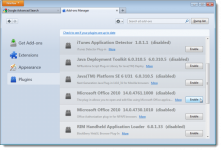
Θα είστε ασφαλής εάν απενεργοποιήσετε σχεδόν κάθε plugin, εκτός το Flash, το οποίο χρησιμοποιείται σε πολλά sites στο διαδίκτυο.
Απενεργοποίηση Επεκτάσεων
Μπορείτε να προσθέσετε όλα τα είδη των επιπλέον λειτουργιών στον Firefox με τη χρήση των επεκτάσεων, όπως επεκτάσεις για να μπλοκάρει διαφημίσεις, βίντεο λήψης, την ενσωμάτωση με δικτυακούς τόπους κοινωνικής δικτύωσης, την ενίσχυση τον χαρακτηριστικών του Firefox, ακόμα και να προσθέσετε χαρακτηριστικά που είναι διαθέσιμα σε άλλα προγράμματα περιήγησης. Ωστόσο, όσο περισσότερες επεκτάσεις, τόσο πιο αργός μπορεί να γίνει ο Firefox. Για να επιταχύνει ο Firefox, μπορείτε να απενεργοποιήσετε τις επεκτάσεις, χωρίς να χρειαστεί να καταργήσετε την εγκατάστασή τους. Αυτό σας επιτρέπει να την ενεργοποιήσετε εύκολα και πάλι, αν θέλετε να τη χρησιμοποιήσετε.
Για να απενεργοποιήσετε μια επέκταση, κάντε κλικ στην καρτέλα Επεκτάσεις στην αριστερή πλευρά του διαχειριστή πρόσθετων. Αν κλείσατε το διαχειριστή πρόσθετων μετά την απενεργοποίηση των plugins, να το ανοίξετε πάλι, όπως περιγράφεται παραπάνω σε αυτό το άρθρο. Βρείτε την επέκταση που θέλετε να απενεργοποιήσετε και κάντε κλικ στο κουμπί Απενεργοποίηση στα δεξιά της περιγραφής.
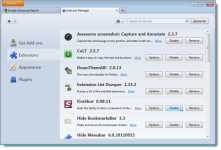
Οι περισσότερες επεκτάσεις απαιτούν την επανεκκίνηση του Firefox για να απενεργοποιηθούν. Εάν λάβετε ένα μήνυμα επανεκκίνησης, όπως φαίνεται στην παρακάτω εικόνα, κάντε κλικ στο σύνδεσμο Επανεκκίνηση τώρα.
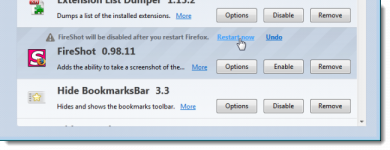
Η απενεργοποιημένες επεκτάσεις εμφανίζονται γκρι και το κουμπί Απενεργοποίηση γίνεται κουμπί Ενεργοποίηση που σας επιτρέπει να ενεργοποιήσετε ξανά τις επεκτάσεις ανά πάσα στιγμή. Παρατηρήστε ότι το κουμπί επιλογής απενεργοποίηση επεκτάσεων δεν είναι διαθέσιμο. Όλες οι απενεργοποιημένες επεκτάσεις μετακινούνται στο τέλος της λίστας επεκτάσεων.
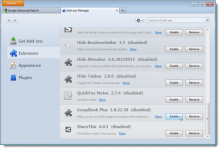
Κατάργηση Plugins
Όπως αναφερθήκαμε προηγουμένως, τα plugins δεν μπορεί να απεγκατασταθούν από τον Firefox, τουλάχιστον εύκολα. Ωστόσο, τα περισσότερα plugins έρχονται με τις δικές τους απεγκαταστάσεις. Δείτε το άρθρο plugins στην ιστοσελίδα Βοήθεια του Firefox για πληροφορίες σχετικά με την απεγκατάσταση των διαφόρων κοινών plugins. Εάν ένα πρόγραμμα κατάργησης δεν λειτουργεί για ένα συγκεκριμένο plugin, υπάρχει ένας τρόπος για να απεγκαταστήσετε ένα plugin με το χέρι.
Κατάργηση Επέκτασεις
Εάν θέλετε να καταργήσετε εντελώς μια επέκταση, ανοίξτε το Add-ons Manager, αν δεν είναι ήδη ανοιχτό, κάντε κλικ στην καρτέλα Επεκτάσεις, και να βρείτε την επέκταση που θέλετε να αφαιρέσετε από τη λίστα. Κάντε κλικ στο κουμπί Κατάργηση. Εάν το μήνυμα επανεκκίνηση εμφανίζεται πάνω από τον τίτλο τις επέκτασης, κάντε κλικ στο σύνδεσμο Επανεκκίνηση τώρα για να ολοκληρωθεί η διαδικασία αφαίρεσης.
Σημείωση
| Μπορείτε να καταργήσετε μια επέκταση, ακόμη και όταν είναι απενεργοποιημένη. |  |
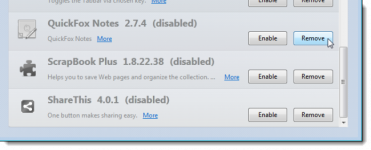
Εκκαθάριση δεδομένων περιήγησης
Ο Firefox παρακολουθεί ιστοσελίδες που έχετε επισκεφθεί, τα αρχεία που έχετε κατεβάσει, αναζητήσεις, φόρμες δεδομένων, μπισκότα η αλλιώς cookies, και άλλα. Όλα αυτά τα δεδομένα συλλέγονται στη βάση δεδομένων του ιστορικού, και ότι η βάση δεδομένων μπορεί να είναι πολύ μεγάλη. Υπάρχουν διάφοροι τρόποι για να εκκαθαρίσετε τα δεδομένα περιήγησης από τη βάση δεδομένων.
Διαγραφή όλων των δεδομένων περιήγησής σας
Για να εκκαθαρίσετε τα δεδομένα περιήγησης για όλες της δραστηριότητες περιήγησής σας για ένα ορισμένο χρονικό διάστημα, κάντε κλικ στο κουμπί Firefox και επιλέξτε Ιστορικό | Εκκαθάριση πρόσφατου ιστορικού από το drop-down μενού.
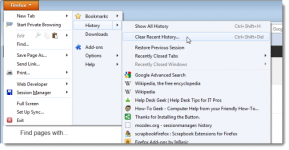
Από το παράθυρο διαλόγου Εκκαθάριση πρόσφατου ιστορικού κάντε κλικ στο κάτω βέλος στα αριστερά στις Λεπτομέρειες.
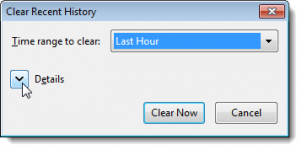
Επιλέξτε τα πλαίσια ελέγχου για τα στοιχεία που θέλετε να διαγράψετε. Επιλέξτε ένα εύρος χρόνου από την αναπτυσσόμενη λίστα στο επάνω μέρος του πλαισίου διαλόγου.
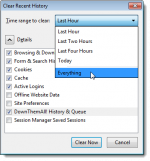
Αν επιλέξετε τα πάντα, ένα μήνυμα προειδοποίησης σας ενημερώνει ότι η ενέργεια δεν μπορεί να αναιρεθεί. Να είστε σίγουροι ότι θέλετε να διαγράψετε ολόκληρο το ιστορικό περιήγησης και δεδομένα πριν κάνετε κλικ στο Εκκαθάριση Τώρα για να τα καθαρίσετε.
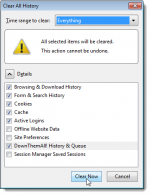
Εκκαθάριση δεδομένων περιήγησης για έναν συγκεκριμένο δικτυακό τόπο
Αν θέλετε να κρατήσετε τα δεδομένα περιήγησης για ορισμένες ιστοσελίδες και όχι από όλες, μπορείτε να επιλέξετε, Εκκαθάριση δεδομένων περιήγησης για συγκεκριμένες ιστοσελίδες. Για να το κάνετε αυτό, κάντε κλικ στο κουμπί Firefox και επιλέξτε Ιστορικό | Εμφάνιση όλου του Ιστορικού από το drop-down μενού.
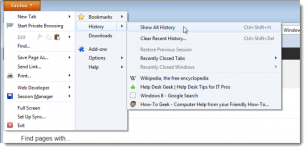
Το παράθυρο διαλόγου Βιβλιοθήκη εμφανίζετε. Στο αριστερό παράθυρο, κάντε κλικ στο χρονικό διάστημα που αντιστοιχεί όταν επισκεφτήκατε την ιστοσελίδα για την οποία θέλετε να διαγράψετε το ιστορικό. Όλες οι ιστοσελίδες που έχετε επισκεφθεί κατά τη διάρκεια εμφανίζονται σε μια λίστα στο δεξιό τμήμα του παραθύρου. Κάντε δεξί κλικ στην επιθυμητή ιστοσελίδα στη λίστα και επιλέξτε Ξέχασε για αυτό το Site από το αναδυόμενο μενού.
Εάν έχετε ένα μακρύ κατάλογο sites, μπορείτε να χρησιμοποιήσετε το πλαίσιο Αναζήτηση Ιστορικού για να βρείτε τον επιθυμητό δικτυακό τόπο.
Σημείωση
| Δεν υπάρχει επιβεβαίωση για τη δράση αυτή, έτσι να είστε σίγουροι ότι θέλετε να διαγράψετε τα δεδομένα περιήγησης για έναν ιστοχώρο πριν το κάνετε. |  |
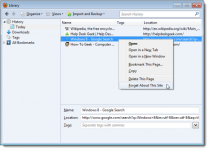
Για να κλείσετε το παράθυρο διαλόγου Βιβλιοθήκη, κάντε κλικ στο κουμπί X στην επάνω δεξιά γωνία.
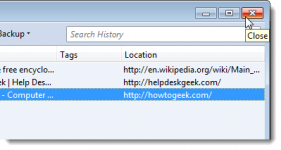
Εκκαθάριση δεδομένων περιήγησης αυτόματα όταν κλείνει το Firefox
Για να εκκαθαρίσετε τα δεδομένα περιήγησης αυτόματα κάθε φορά που κλείνετε τον Firefox, κάντε κλικ στο κουμπί Firefox και επιλέξτε Επιλογές από το drop-down μενού.
Σημείωση
| Δεν έχει σημασία εάν έχετε επιλέξει Επιλογές από το κύριο μενού ή το υπομενού επιλογών. |  |
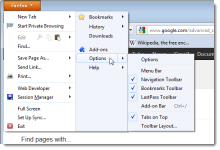
Στο παράθυρο διαλόγου Επιλογές, κάντε κλικ στο κουμπί Προστασίας Προσωπικών Δεδομένων στη γραμμή εργαλείων. Επιλέξτε Χρήση προσαρμοσμένων ρυθμίσεων για το ιστορικό στο τμήμα Ιστορικό από του Firefox drop-down λίστα.
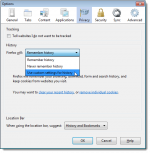
Η πρόσθετες επιλογές εμφανίζονται. Επιλέξτε την Εκκαθάριση ιστορικού όταν κλείνει το Firefox έτσι ώστε να υπάρχει ένα σημάδι ελέγχου στο πλαίσιο. Κάντε κλικ στο κουμπί Ρυθμίσεις.
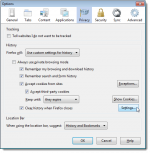
Στο παράθυρο Ρυθμίσεις για την Εκκαθάρισης Ιστορικού, επιλέξτε τα στοιχεία που θέλετε να καθαρίσετε όταν κλείνετε το Firefox. Κάντε κλικ στο OK. Θα επιστρέψετε στο παράθυρο διαλόγου Επιλογές. Κάντε κλικ στο OK σε αυτό το παράθυρο διαλόγου για να αποδεχτείτε τις αλλαγές σας.
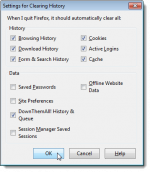
Τώρα, μπορείτε να απολαύσετε γρήγορη περιήγηση με τον Firefox!
